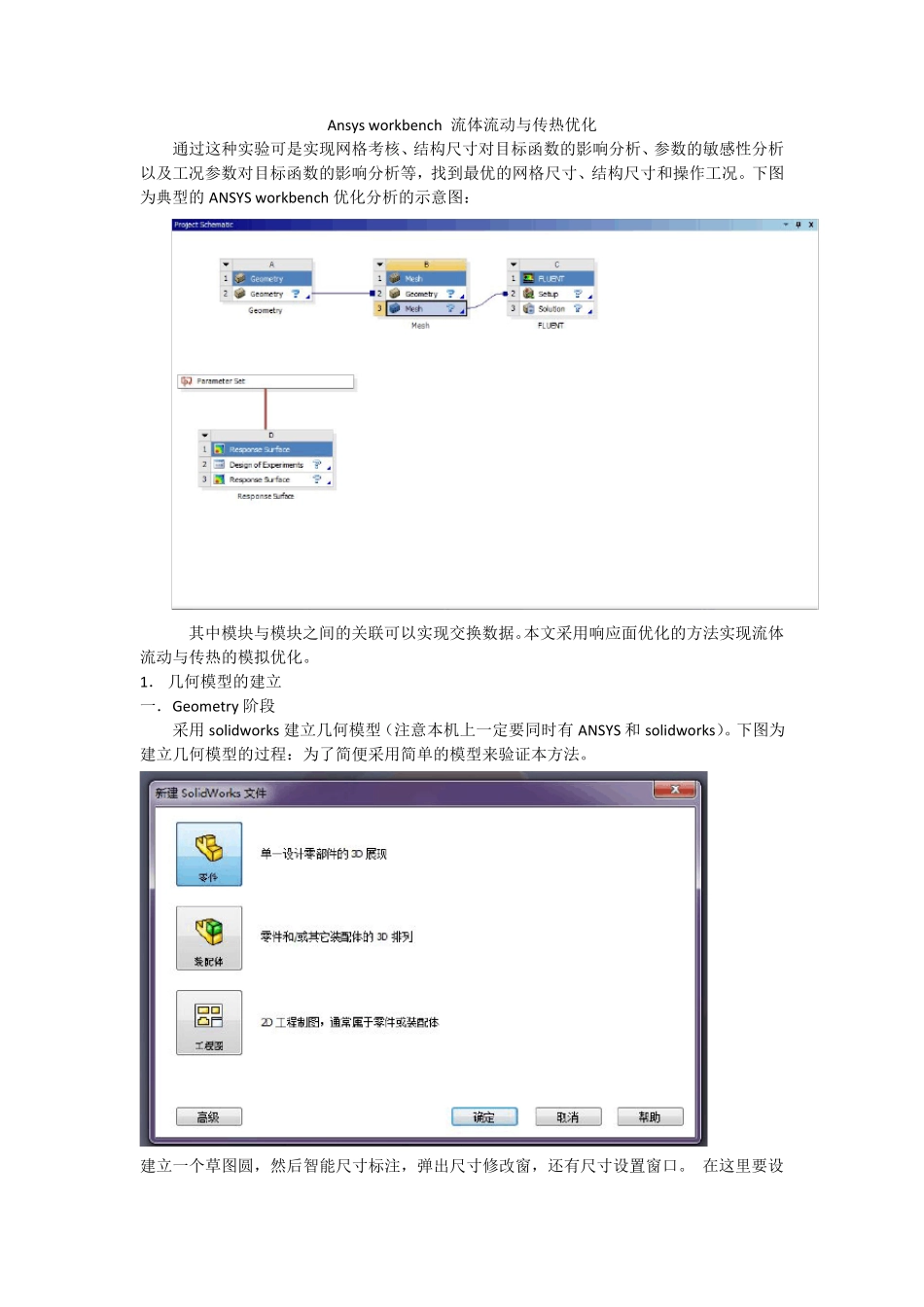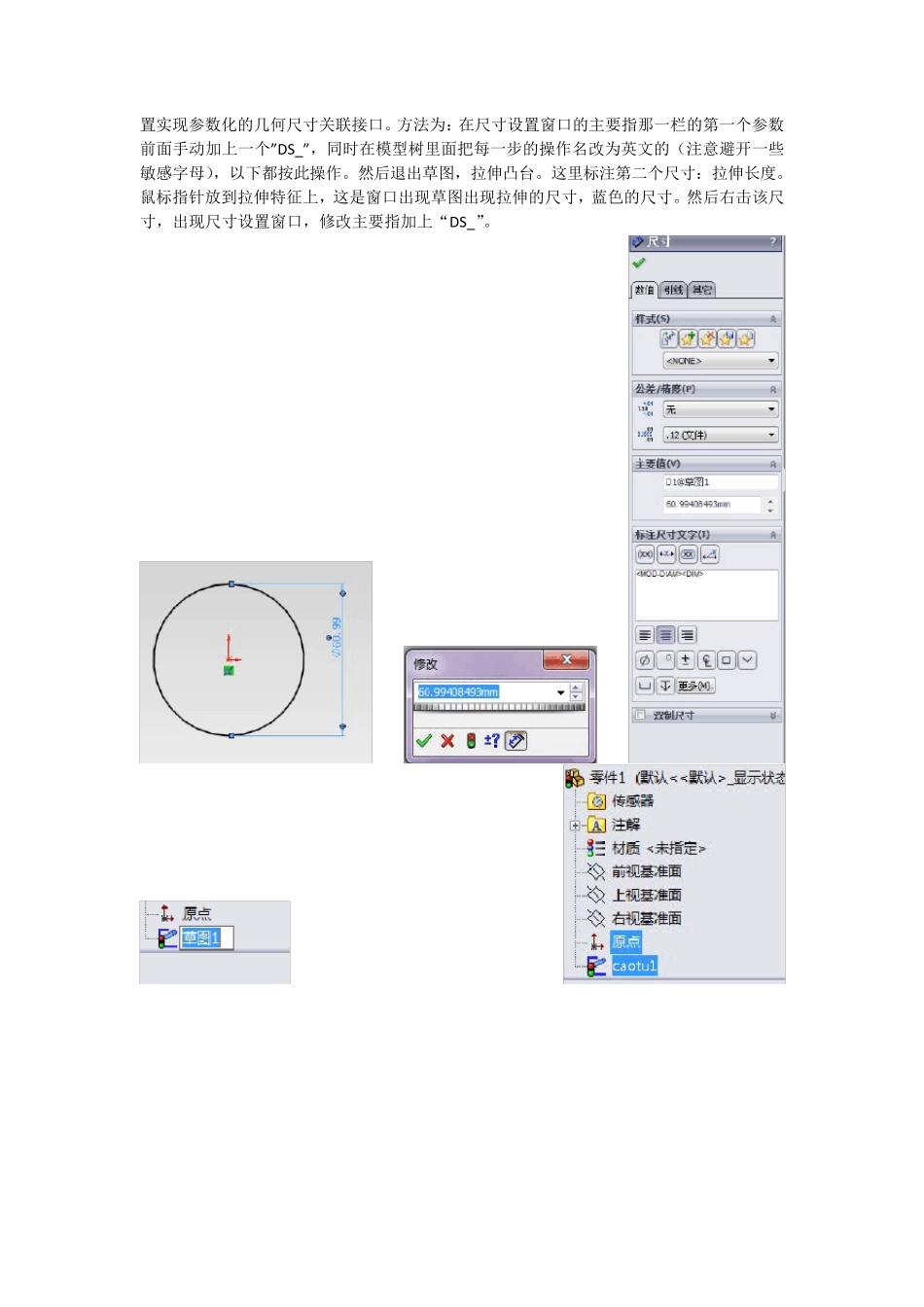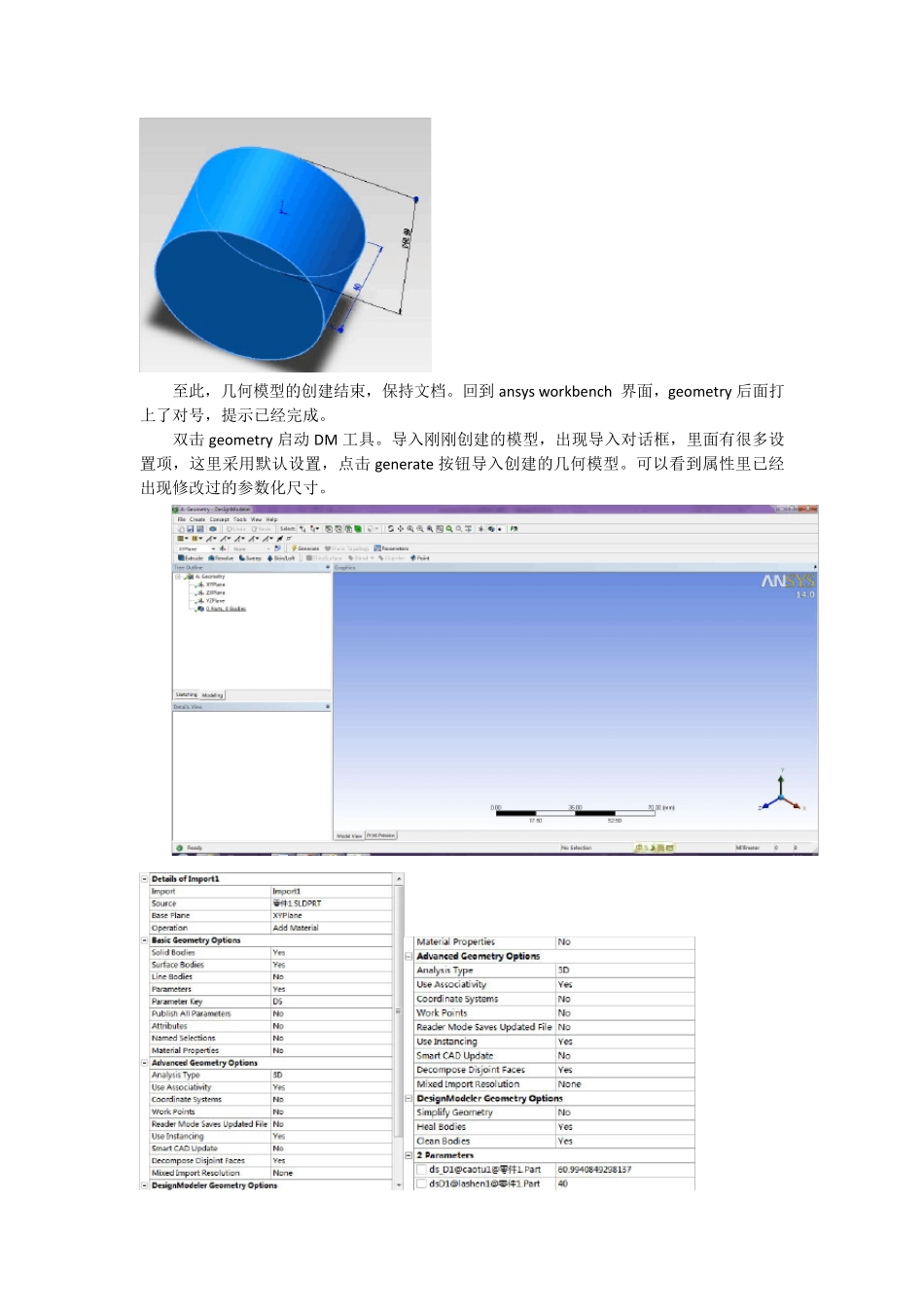Ansys workbench 流体流动与传热优化通过这种实验可是实现网格考核、结构尺寸对目标函数的影响分析、参数的敏感性分析以及工况参数对目标函数的影响分析等,找到最优的网格尺寸、结构尺寸和操作工况。下图为典型的 ANSYS workbench 优化分析的示意图:其中模块与模块之间的关联可以实现交换数据。本文采用响应面优化的方法实现流体流动与传热的模拟优化。1. 几何模型的建立一.Geometry阶段采用 solidworks 建立几何模型(注意本机上一定要同时有 ANSYS 和 solidworks)。下图为建立几何模型的过程:为了简便采用简单的模型来验证本方法。建立一个草图圆,然后智能尺寸标注,弹出尺寸修改窗,还有尺寸设置窗口。 在这里要设置实现参数化的几何尺寸关联接口。方法为:在尺寸设置窗口的主要指那一栏的第一个参数前面手动加上一个”DS_”,同时在模型树里面把每一步的操作名改为英文的(注意避开一些敏感字母),以下都按此操作。然后退出草图,拉伸凸台。这里标注第二个尺寸:拉伸长度。鼠标指针放到拉伸特征上,这是窗口出现草图出现拉伸的尺寸,蓝色的尺寸。然后右击该尺寸,出现尺寸设置窗口,修改主要指加上“DS_”。至此,几何模型的创建结束,保持文档。回到 ansys workbench 界面,geometry后面打上了对号,提示已经完成。双击 geometry启动 DM 工具。导入刚刚创建的模型,出现导入对话框,里面有很多设置项,这里采用默认设置,点击 generate 按钮导入创建的几何模型。可以看到属性里已经出现修改过的参数化尺寸。显示两个paremeters,前面的框点击出现P 表示设置成参数书尺寸了。关闭 DM,回到workbench 界面。二.Meshing 阶段点击mesh 启动 meshing设置边界:点击geometry,然后右键选择 create named selection 创建边界:网格部分的控制点击mesh,在下方出现设置框。进行相应的网格尺寸设置,其中前面加框的几个参数是可以参数化的,比如说网格无关性验证可以选此打勾。边界层的设置框如下,可以选择设置方式inflation option 进行不同的定义方式。网格的进一步设置可以选择mesh control 进行设置。完成后点击 updata 按钮,程序划分网格。结果如下:至此网格部分完成。这时一定要输出网格,不然后面的模块不能关联。关闭划分网格界面返回 workbench 界面。Mesh 后面出点对号,提示划分已经完成。三.Fluent 流体计算阶段双击 fluent 模块的setup,启动 ansys fluent进行你需要的流体计算...